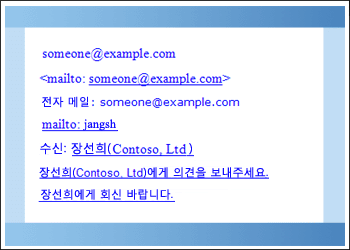전자 메일 메시지의 본문에 반환 전자 메일 링크를 포함할 수 있습니다. 클릭하면 링크에 이미 사용자, 회사 또는 선택한 대상에 대한 주소가 지정된 빈 메시지가 열립니다. 예를 들어 mailto: someone@example.com 같은 링크는 이미 회사의 고객 서비스 담당자에게 전달됩니다.
보시다시피 링크 텍스트(사람들이 보고 클릭하는 단어)의 서식을 지정하여 원하는 대로 말할 수 있습니다.
반환 전자 메일 링크 추가
-
메시지에서 링크로 표시할 텍스트 또는 그림을 선택합니다.
-
삽입 탭에서 링크 또는 하이퍼링크를 클릭합니다.
-
링크 대상에서 전자 메일 주소를 클릭합니다.
-
전자 메일 주소 상자에 원하는 전자 메일 주소를 입력하거나 최근에 사용한 전자 메일 주소 목록에서 전자 메일 주소를 선택합니다.
-
링크 텍스트를 변경하려면 표시할 텍스트 상자에 텍스트를 입력합니다.
-
링크 위에 포인터를 놓을 때 표시되는 ScreenTip을 사용자 지정하려면 화면 설명을 클릭한 다음 원하는 텍스트를 입력합니다. 팁을 지정하지 않으면 Outlook에서 "mailto" 뒤에 전자 메일 주소와 제목 줄을 팁으로 사용합니다.
-
확인을 클릭합니다.
팁: 하이퍼링크의 자동 서식을 해제하지 않는 한 메시지에 주소를 입력한 다음 Enter 키 또는 스페이스바를 눌러 간단한 반환 전자 메일 링크를 만들 수도 있습니다.
보내는 모든 메시지에 전자 메일 반환 링크를 자동으로 포함하려면 Outlook 서명에 추가합니다. 서명은 링크 또는 선택한 다른 추가 정보로만 구성됩니다. 자세한 내용은 메시지 만들기 및 서명 추가를 참조하세요.